Как настроить консоль поиска Google — бесплатные инструменты поисковой оптимизации и инструменты для веб-мастеров для вашего сайта
Опубликовано: 2022-06-12Если у вас есть веб-сайт, вы должны знать о Google Search Console. Это бесплатное программное обеспечение, ранее известное как Инструменты Google для веб-мастеров, похоже на панель инструментов, которые позволяют вам управлять своим сайтом. Серьезно, если вы не предпочитаете вести свой онлайн-бизнес с завязанными глазами, получение этой настройки должно быть приоритетом SEO для любого веб-мастера.
В этой статье вы шаг за шагом узнаете, как настроить учетную запись Google Search Console.
Что такое Google Search Console
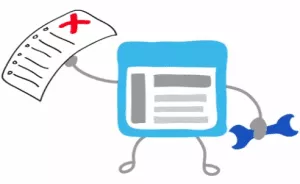
Search Console — это бесплатное программное обеспечение, предоставляемое Google, которое раскрывает информацию о вашем собственном веб-сайте, которую вы не можете найти больше нигде . Google Search Console раньше назывался Google Webmaster Tools. Они изменили название, чтобы инструменты звучали менее технически и более инклюзивно.
Для любого проекта по поисковой оптимизации, который мы предпринимаем, мы обеспечиваем настройку Google Search Console. Инструменты Google работают и с приложениями, поэтому разработчики приложений также получают выгоду от данных.
Эти инструменты для веб-мастеров говорят вам, как поисковая система видит ваш сайт , прямо из первых уст. Здесь вы можете увидеть ошибки сайта, проверить наличие битых страниц, подтвердить индексацию сайта и многое другое.
Кроме того, здесь вы получаете любые сообщения, отправленные непосредственно из Google. Будь то предупреждение о вредоносном ПО, обнаруженный взлом вашего сайта или уведомление о том, что вы были оштрафованы вручную — поисковая система оповещает вас через Google Search Console.
Кроме того, эти инструменты показывают, как люди взаимодействуют с вашим сайтом в результатах поиска . Это как личная замочная скважина, позволяющая вам следить за поведением вашего сайта в большом мире поиска. Например, вы можете увидеть такие данные, как:
- По каким поисковым запросам ваш сайт отображается в поиске Google (да, здесь вы видите ключевые слова!)
- Ваш средний рейтинг сайта в результатах поиска по этим ключевым словам
- Сколько пользователей нажимают на список вашего сайта в результатах Google
Примечание: возможно, вы уже настроили Google Analytics для своего сайта. Хотя между этими двумя продуктами есть некоторое совпадение, они лучше всего работают рука об руку, чтобы дать вам более полную картину трафика вашего веб-сайта. Чтобы отслеживать свои усилия по SEO и поддерживать свой веб-сайт, настройте Google Search Console в качестве основного инструмента.
Начните с входа в Google
Google хочет связать точки между вашим веб-сайтом (или приложением) и вами, поэтому сначала вы должны войти в свою учетную запись Google. Вы можете войти в систему через Gmail или в любом другом месте, где у вас есть учетная запись Google.
Если у вас нет учетной записи Google, вы должны ее создать. Перейдите на Google.com и нажмите Войти . Затем выберите Создать учетную запись и заполните форму. (Бонус: теперь у вас есть доступ к Gmail и всем другим приложениям Google.)
Настройте консоль поиска Google
Войдя в свою учетную запись Google, перейдите на эту страницу в любом браузере: https://search.google.com/search-console/about. Нажмите кнопку «Начать сейчас». Введите свой веб-сайт (URL-адрес домена, например http://www.example.com/ ) или приложение (например, android-app://com.eample/ ) и нажмите «Добавить ресурс».
Примечание. Если у вас уже настроено хотя бы одно свойство, вы увидите его отображение вместо записи URL, показанной ниже. Чтобы добавить другой веб-сайт или приложение, просто нажмите кнопку «Добавить ресурс» и введите URL-адрес нового сайта.
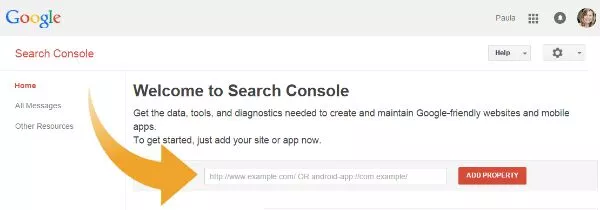
Затем Google необходимо подтвердить, что этот веб-сайт или приложение принадлежит вам. Чтобы подтвердить, что вы являетесь владельцем сайта, у вас есть несколько вариантов. Нажмите на вкладку «Альтернативные методы», чтобы просмотреть их все.
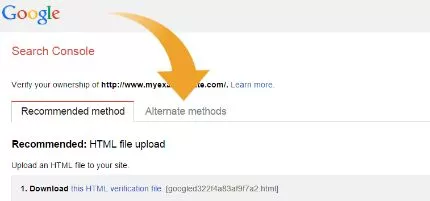
Способ №1: Google Аналитика
Если вы настроили Google Analytics для своего веб-сайта И у вас есть права администратора, вы можете мгновенно подтвердить право собственности на сайт. Это предпочтительный метод как для оптимизаторов, так и для веб-мастеров, потому что он обычно самый простой. Вот что нужно сделать:

- Выберите опцию «Google Аналитика».
- Нажмите кнопку Подтвердить. Вот и вся процедура. Вы готовы использовать Google Search Console!
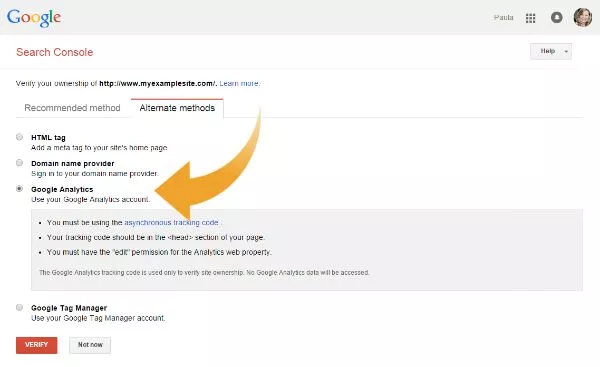
Если у вас НЕТ Google Analytics, существует три способа подтвердить право собственности на сайт. Читайте дальше, чтобы решить, какой метод проверки будет для вас самым простым.
Способ №2: HTML-тег
Если у вас есть доступ к редактированию HTML-кода вашего сайта, выберите вариант «Тег HTML».
Скопируйте текстовую строку, которую Google отображает в затененном поле (начиная с <meta name= ). Теперь откройте свою домашнюю страницу в предпочитаемом вами редакторе веб-сайтов и вставьте этот текст в раздел «Заголовок» (в верхней части) вашей домашней страницы. Это создает новый метатег. Сохраните изменения в программе-редакторе.
Затем, вернувшись на страницу настройки Google Search Console, нажмите кнопку «Подтвердить». Вот и все!
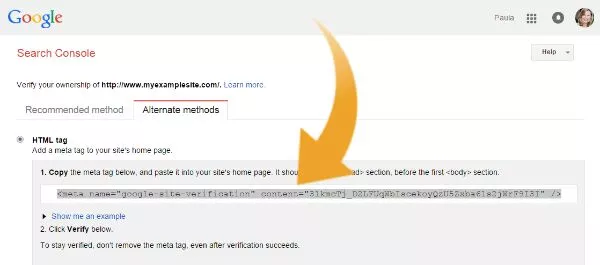
Способ №3: Поставщик доменного имени
Если вы не можете использовать первые два метода, попробуйте вариант «Поставщик доменного имени».
Из выпадающего списка выберите компанию, в которой вы зарегистрировали доменное имя. Затем следуйте инструкциям Google, которые могут различаться. Когда вы закончите, нажмите кнопку Подтвердить.
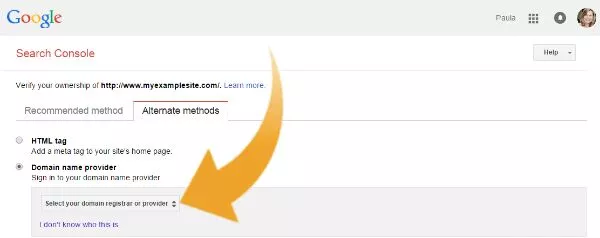
Способ № 4: Диспетчер тегов Google
Последний вариант проверки вашего веб-сайта работает для людей, у которых есть учетная запись Google Tag Manager (и разрешение «управление»). Если это вы, выберите четвертый переключатель и нажмите кнопку «Подтвердить».
Начните использовать Google Search Console
Как только Google подтвердит право собственности на ваш сайт или приложение, вы сможете войти в систему и начать использовать только что настроенную консоль поиска Google. Имейте в виду, что для сбора данных требуется время, поэтому может пройти несколько дней, прежде чем в вашей новой учетной записи появятся данные, на которые стоит обратить внимание. Это отличное время, чтобы позаботиться об основной, но важной задаче поисковой оптимизации: создать карту сайта, которая поможет Google быстрее находить и индексировать ваши страницы.
Чтобы получить доступ к инструментам, перейдите на страницу http://www.google.com/webmasters/tools/ . Войдите в систему, затем нажмите на название веб-сайта или приложения, которое вы настроили в Google Search Console. Оказавшись внутри, изучите левое меню, чтобы опробовать множество инструментов и отчетов. Вот некоторые справочные ресурсы Google, которые помогут вам начать работу:
- Уточните свои личные настройки и настройки сайта . Вы можете настроить способ настройки своей учетной записи Google Search Console. Например, если ваш сайт работает в разных странах или у вас несколько версий домена, здесь вы определяете предпочтительные настройки (узнайте больше).
- Настройте индексирование приложений и многое другое. Разработчики приложений могут использовать Google Search Console, чтобы добавлять прямые ссылки в свои приложения (что позволяет отображать страницы приложений в результатах мобильного поиска пользователей), связывать свое приложение с веб-сайтом, обрабатывать любые ошибки сканирования и более.
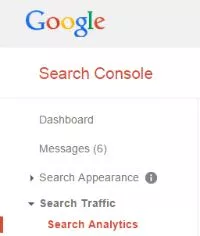
- Освойте отчет Search Analytics . Среди десятков мощных функций, настроенных для Google Search Console, мы должны выделить одну. Отчет Search Analytics, который заменил старые поисковые запросы из инструментов Google для веб-мастеров, является мощным инструментом в любой всеобъемлющей кампании по поисковой оптимизации. Здесь вы узнаете, какие веб-страницы ранжируются по тем или иным поисковым запросам, и многое другое. Откройте инструмент, щелкнув Поисковый трафик > Поисковая аналитика (дополнительные рекомендации см. в справочной статье).
Есть вопросы?
Ознакомьтесь с часто задаваемыми вопросами о том, как использовать Google Search Console, чтобы получить помощь!
